Petunjuk Pengguna Keynote untuk Mac
- Selamat datang
- Yang baru
-
- Memulai dengan Keynote
- Pendahuluan gambar, bagan, dan objek lainnya
- Membuat presentasi
- Memilih cara untuk menavigasi presentasi Anda
- Membuka atau menutup presentasi
- Menyimpan dan menamai presentasi
- Menemukan presentasi
- Mencetak presentasi
- Touch Bar untuk Keynote
- Membuat presentasi menggunakan VoiceOver
-
- Menambahkan atau menghapus slide
- Menambahkan dan melihat catatan penyaji
- Mengubah ukuran slide
- Mengubah latar belakang slide
- Menambahkan tepi di sekitar slide
- Menampilkan atau menyembunyikan placeholder teks
- Menampilkan atau menyembunyikan nomor slide
- Menerapkan tata letak slide
- Menambahkan dan mengedit tata letak slide
- Mengubah tema
-
- Mengubah transparansi objek
- Mengisi bentuk dan kotak teks dengan warna atau gambar
- Menambahkan tepi ke objek
- Menambahkan teks atau judul
- Menambahkan refleksi atau bayangan
- Menggunakan gaya objek
- Mengubah ukuran, memutar, dan membalikkan objek
- Memindahkan dan mengedit objek menggunakan daftar objek
- Menambahkan objek yang ditautkan untuk membuat presentasi Anda interaktif
-
- Mengirim presentasi
- Pendahuluan kolaborasi
- Mengundang orang lain untuk berkolaborasi
- Berkolaborasi pada presentasi bersama
- Melihat aktivitas terbaru di presentasi bersama
- Mengubah pengaturan presentasi bersama
- Berhenti berbagi presentasi
- Folder bersama dan kolaborasi
- Menggunakan Box untuk berkolaborasi
- Membuat animasi GIF
- Memposting presentasi Anda dalam blog
-
- Menggunakan iCloud Drive dengan Keynote
- Mengekspor ke PowerPoint atau format file lainnya
- Mengurangi ukuran file presentasi
- Menyimpan presentasi besar sebagai file paket
- Memulihkan versi presentasi sebelumnya
- Memindahkan presentasi
- Menghapus presentasi
- Melindungi presentasi dengan kata sandi
- Mengunci presentasi
- Membuat dan mengelola tema khusus
- Hak Cipta

Touch Bar untuk Keynote di Mac
Jika Mac Anda memiliki Touch Bar, Anda dapat menggunakan gerakan yang Anda ketahui—seperti ketuk, gesek, dan geser—langsung di Touch Bar untuk mengedit dan mengontrol presentasi di Keynote. Kontrol di Touch Bar berubah bergantung pada apa yang dipilih di presentasi Anda.
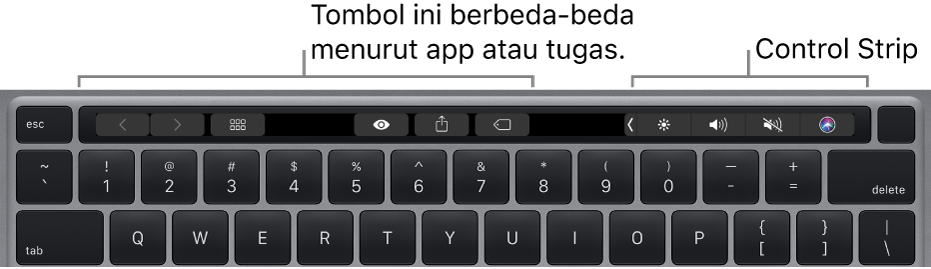
Misalnya, saat Anda memutar presentasi, Touch Bar menampilkan semua slide Anda bersamaan dengan kontrol lainnya. Jika Anda mempresentasikan di layar terpisah, ketuk ![]() untuk mengalihkan layar yang menampilkan presentasi.
untuk mengalihkan layar yang menampilkan presentasi.

Jika Anda bekerja di navigator slide, Touch Bar akan menampilkan kontrol untuk mengurutkan ulang, melewati, dan mengelompokkan slide.
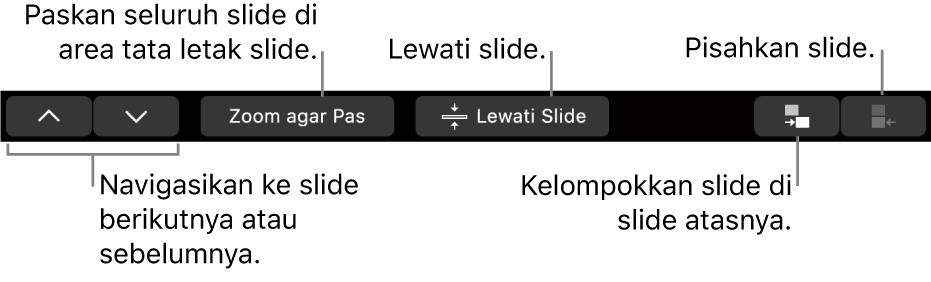
Jika bentuk dipilih, Touch Bar akan menampilkan kontrol untuk mengubah garis bentuk (kerangka), isi warna, opasitas, dan lainnya.
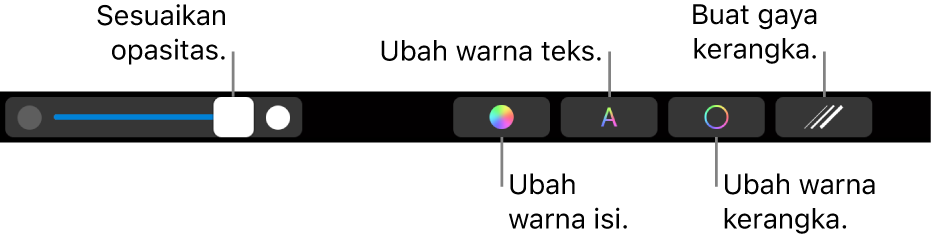
Menampilkan kontrol untuk Keynote
Jika Anda tidak melihat kontrol untuk mengedit teks dan melakukan tugas lainnya di Keynote, nyalakan kontrol di Pengaturan Sistem.
Di Mac Anda, pilih menu Apple

Klik Pengaturan Touch Bar, klik menu pop-up di samping “Touch Bar menampilkan”, lalu pilih Kontrol App.
Anda dapat menemukan informasi lebih lanjut mengenai cara menggunakan Touch Bar di Petunjuk Pengguna Mac.